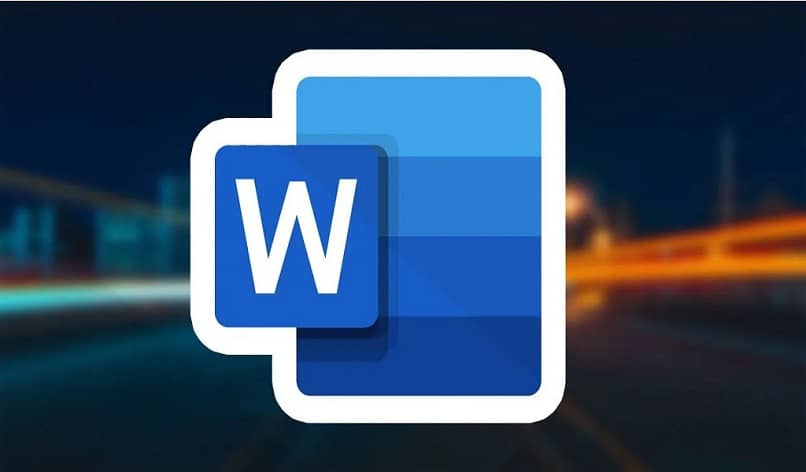
Word é o assistente perfeito para quem trabalha escrevendo documentos (este para PC e telefones na PlayStore). Isso ocorre porque o programa Office oferece a seus usuários uma ampla gama de funções e ferramentas (como a capacidade de inserir ou colocar várias imagens em um documento). Pois a última coisa é que Hoje você verá como comprimir um documento do Word com imagens para que ele pese menos.
E, se colocarmos muitas imagens em um documento, ele se tornará muito pesado para enviá-lo por correio ou carregá-lo em algum lugar. O que cria um entrave para quem trabalha precisamente escrevendo e submetendo artigos. O bom é que eu como A Microsoft sempre tem uma solução.
Comprimir um documento do Word com imagens para que pese menos
Antes de começar com a explicação de Como comprimir um documento do Word com imagens para que pese menos?Você tem que saber que existem muitas opções para reduzir o tamanho do seu arquivo em questão (você pode até reduzir o tamanho de um arquivo de texto sem imagens), hoje você vai aprender várias delas, mas a primeira e mais importante é a do desconhecido.
Se você deseja compactar um arquivo, deve fazer o seguinte: abrir o documento do Word ao qual deseja aplicar a alteração e, em seguida, selecionar a imagem em questão.
Depois de fazer isso, você deve ir para a nova guia que aparecerá na parte superior da tela chamada “Ferramenta de imagem ”, aqui selecione a opção “Formato”.
Isso fará com que uma nova barra apareça com opções, onde você deve escolher aquela com o nome “Comprimir imagens”.
Em seguida, aparecerá uma caixa de diálogo, onde você deve configurar as caixas correspondentes. Na seção chamada “Aplicar para“Escolha a caixa”Todas as imagens do documento “
E em “Destino”, escolha aquele que melhor se adapta ao que procura. Com isso finalmente tudo ficará pronto, então você já pode dizer que sabe como reduzir o tamanho de um arquivo no Word.
Outras maneiras de fazer uma imagem pesar menos
Com o exposto, a dúvida inicial de Como comprimir um documento do Word com imagens para que pese menos?, agora você verá outros métodos de redução que também são bastante eficazes.
A primeira delas é converter o documento para o formato .docx, (isso se aplica a versões um pouco mais antigas do Word, já que as novas vêm automaticamente nesses formatos).
Para alcançar a conversão, você deve dar “Arquivo“, Na aba acima do seu programa, e a partir daí escolha primeiro”Em formação” e logo “Transformar-se em”.
Com isso, ele estará pronto, então é mais provável que tenha aliviado um pouco o peso do seu documento. Você pode aplicar essa conversão a qualquer arquivo .doc.
Remova as fontes do arquivo
Por padrão, o Word coloca as fontes dos arquivos que você carrega, para que qualquer pessoa que vier ver o documento possa abri-lo sem problemas. Mas isso realmente não é uma coisa necessária, e removê-lo também economiza o espaço tão necessário.
Se você quiser fazer isso, volte para “Arquivo“, Daí para”Opções“E para finalizar clique em”Manter“, Uma vez lá, você deve desmarcar a caixa que se chama”Incorporar fontes em ArquivoE pronto, isso vai resolver esse problema.
Excluir informações adicionais
Por fim, se ainda precisar se livrar do peso, pode optar por remover as informações adicionais do documento em questão (isso não fará muita diferença, mas ajudará um pouco).
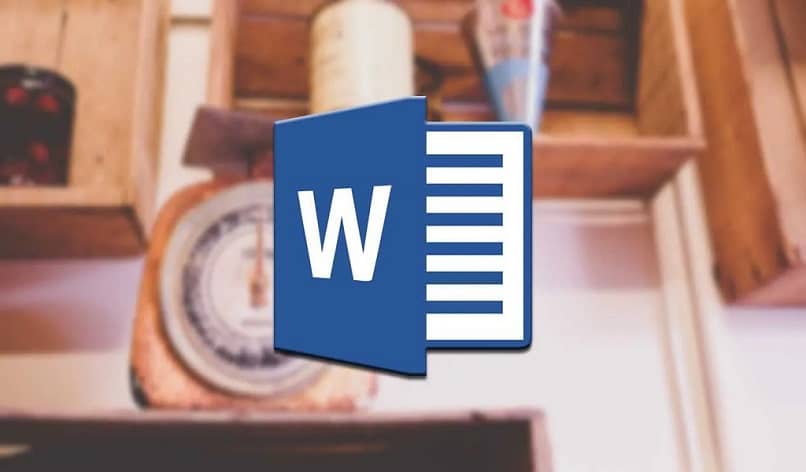
Para fazer isso, você deve ir para a seção de “arquivos“, Então “Inspecionar documento”e, finalmente, para “Inspecionar”, Quando você finalmente chegar lá, pressione a opção “Deletar tudo”.
Com o que acabou de ler e tudo o que foi dito acima, você deve ter conseguido reduzir bastante o tamanho do arquivo. Além disso, você já sabe a resposta para a pergunta Como comprimir um documento do Word com imagens para que pese menos? agora vá para seus documentos imediatamente e aplique o que aprendeu hoje, para que possa inserir, editar e modificar imagens no Word sem transformar seu documento em uma âncora de peso.
Lembre-se de que não apenas no Word você pode fazer um arquivo pesar menos, mas também pode reduzir o tamanho de um arquivo no Microsoft Excel e em outros programas do Office.